135编辑器两张图片怎么并列 135编辑器如何把两张图片一起并列
更新日期:2022-04-22 10:19:36来源:互联网
135编辑器两张图片怎么并列,登陆到编辑器中,找到卡片,点击样式,选择第一个图片,点击更换图片,直到将所有图片换成目标图片就可以了。很多小伙伴想知道135编辑器中两张图片是怎么并列的,下面小编给大家带来了135编辑器如何把两张图片一起并列的教程。
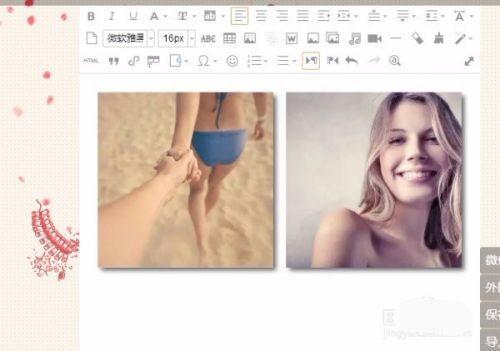
135编辑器如何把两张图片一起并列
1、首先登陆135编辑器,在编辑器左侧微信样式选择区中,找到“卡片”,大概3,4位就有两个卡通人物头像的样式。
2、直接点击样式,就会出现在微信图文编辑区。
3、滑动工具条,可以看到图片是可以来回浏览的。更换成排版中要用到的图片,直接点击样式中第一个图片,图片下方会直接出现一个图片工具条。
4、这个工具条,根据我的实验,功能依次为:
更换图片、左对齐、居中对齐、右对齐、图片加阴影、图片加边距、图片变为圆形
5、点击第一个“更换图片”的按钮,自动弹出更换图片、上传图片的弹窗:依次按操作直接上传就行。
6、重复上方的操作,就可以更换掉所有照片,都换成自己微信排版需要的照片。
7、点击图片左下角三角形,即可实现多图左滑动查看。
猜你喜欢的教程
深山红叶U盘工具
深山红叶WinPE
常见问题
- recovery文件夹可以删除吗 recovery文件夹能否删除
- processon怎么画直线没有箭头 processon画直线没有箭头怎么办
- 0x80040200错误代码怎么办 0x80040200错误处理方法
- excel的vlookup匹配出来是N/A如何处理 excel的vlookup匹配出来是N/A解决方法
- win10时间如何设置24小时制 win10时间设置成24小时制的方法
- 烟雾头最新调法2024win11 win11cf烟雾头最新调法
- xinput1_4.dll丢失怎么办 xinput1_4.dll丢失解决方法
- 0x00000139蓝屏什么原因 0x00000139蓝屏解决方法
- navicat怎么生成er图 navicat生成er图教程
- google服务框架屡次停止运行怎么解决

